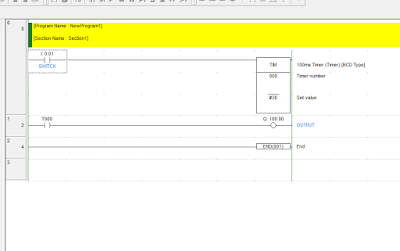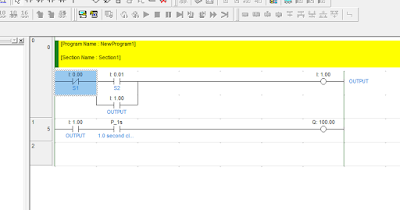NAMA KELOMPOK :1. HERI SANTOSO
2. MOCH. ARIF NUROCHMAN
Definisi Programmable Logic Controller menurut Capiel (1982) adalah sistem elektronik yang beroperasi secara digital dan didesain untuk pemakaian di lingkungan industri, dimana sistem ini menggunakan memori yang dapat diprogram untuk penyimpanan secara internal instruksi-instruksi yang mengimplementasikan fungsi-fungsi spesifik seperti logika, urutan, perwaktuan, pencacahan dan operasi aritmatik untuk mengontrol mesin atau proses melalui modul-modul I/O digital maupun analog.
Berdasarkan namanya konsep PLC adalah sebagai berikut :
- Programmable, menunjukkan kemampuan dalam hal memori untuk menyimpan program yang telah dibuat yang dengan mudah diubah-ubah fungsi atau kegunaannya.
- Logic, menunjukkan kemampuan dalam memproses input secara aritmatik dan logic (ALU), yakni melakukan operasi membandingkan, menjumlahkan, mengalikan, membagi, mengurangi, negasi, AND, OR, dan lain sebagainya.
- Controller, menunjukkan kemampuan dalam mengontrol dan mengatur proses sehingga menghasilkan output yang diinginkan.
Pemrograman PLC Menggunakan ledder diagram
Pada percobaan pemrograman PLC menggunakan ledder diagram. Kami menggunakan software CX One, yang didalam nya terdapat aplikasi-aplikasi yang di gunakan untuk memprogram PLC yaitu CX PROGRAMMER dan CX Designer. CX Programmer kita gunakan untuk memprogram pada PLC. CX Designer untuk membuat simulasi hasil program PLC.
PERCOBAAN 1
Pada percobaan pertama kita akan menggunakan timer untuk memprogram lampunya. kita gunakan outputnya yaitu lampu. sebuah lampu dengan waktu menyala aladah 3 sekon. lihat program berikut ini :
Gambar pada CX programmer
PERCOBAAN 2
Pada percobaan kedua kita akan menggunakan counter, pada counter ini menggunakan 2 switch. switch 1 berfungsi sebagai counternya atau perhitungannya dan swicth 2 berfungsi untuk mematikan lampu yang dinyalakan swicth 1. Pada program ini lampu akan menyala jika swicth 1 di on kan banyak 5 kali. dari perhitungan ini lah pada cx programmmer akan dihitung hingga 5 kali. dan swicth 2 untuk mematikan dari lampu tersebut.
gambar tampilan pada cx programmer
Untuk melanjutkan program ke PLC maka kita harus mensinkronkan dahulu PLC yang akan kita gunakan yaitu CP1E seri N30. pastikan dahulu seri yang kita gunakan sama dengan PLC yang akan kita gunakan. Lanjut ke PLC-work online-transfer to PLC. Lihat program yang telah kita run pada PLC :
video hasil program counter
PERCOBAAN 3
Pada percobaan ini saya akan menggunakan clock puls. clock puls merupakan pengiriman sinyal pulsa untuk menghidupkan lampu. pada sinyal pulsa ini biasa digunakan pada nyala lampu kuning pada trafficlight. program :
gambar pada cx programmer
Untuk melanjutkan program ke PLC maka kita harus mensinkronkan dahulu PLC yang akan kita gunakan yaitu CP1E seri N30. pastikan dahulu seri yang kita gunakan sama dengan PLC yang akan kita gunakan. Lanjut ke PLC-work online-transfer to PLC. Lihat program yang telah kita run pada PLC :
hasil video pada plc
PERCOBAAN 4
Pada percobaan ke 4 ini saya akan membahas tentang DIFU dan DIFD. Instruksi Differentiate Up – DIFU(13) dan Differentiate Down – DIFD digunakan untuk mengubah kondisi bit operand menjadi ON selama 1 siklus saja. Ketika dieksekusi, DIFU akan membandingkan kondisi eksekusi sekarang dengan kondisi eksekusi sebelumnya. Jika kondisi eksekusi sebelumnya adalah OFF dan kondisi eksekusi sekarang adalah ON, maka DIFU akan mengaktifkan bit operand menjadi ON selama 1 siklus saja.
Kebalikan dari instruksi DIFU yang mengaktifkan bit operand selama 1 siklus ketika kondisi eksekusi berubah dari OFF ke ON, maka instruksi DIFD akan mengaktifkan bit operand selama 1 siklus ketika kondisi eksekusi berubah dari ON ke OFF. Contoh berikut akan menjelaskan prinsip kerja dari DIFU dan DIFD. Program :
gambar program percobaan DIFU dan DIFD
Untuk melanjutkan program ke PLC maka kita harus mensinkronkan dahulu PLC yang akan kita gunakan yaitu CP1E seri N30. pastikan dahulu seri yang kita gunakan sama dengan PLC yang akan kita gunakan. Lanjut ke PLC-work online-transfer to PLC. Lihat program yang telah kita run pada PLC :
gambar hasil program
Akhirnya percobaan-percobaan kita dapat terselesaikan semua ya sobat. semoga sedikit pengetahuan aim ini dapat bermanfaat bagi sobat semua. dan sangat dianjurkan untuk mencobanya di rumah😁😁😁
Terimakasih Sampai Jumpa Lagi............
Komando..... Auwa....auwa....auwa